Qt 是一个著名的 GUI 框架,用来开发和用户交互的图形界面。作为 GUI 框架,丰富的控件和灵活的事件机制是不可或缺的,Qt 在这一方面做得非常优秀。
Qt 控件又称组件或者部件,指用户看到的所有可视化界面以及界面中的各个元素,比如按钮、文本框、输入框等。
为了方便程序员开发,Qt 提供了很多现成的控件。打开某个带 ui 文件的 Qt Widgets Application 项目,ui 文件的 Widget Box 一栏展示了 Qt 提供的几乎所有控件:

Qt 中的每个控件都由特定的类表示,每个控件类都包含一些常用的属性和方法,所有的控件类都直接或者间接继承自 QWidget 类。实际开发中,我们可以使用 Qt 提供的这些控件,也可以通过继承某个控件类的方式自定义一个新的控件。
前面说过,Qt 中所有可视化的元素都称为控件,我们习惯将带有标题栏、关闭按钮的控件称为窗口。例如,下图展示了两种常用的窗口,实现它们的类分别是 QMainWindow 和 QDialog。
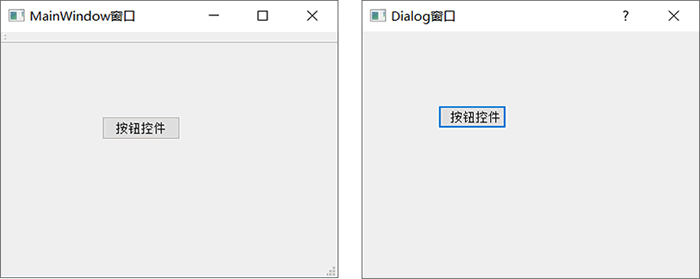
除了 QMainWindow 和 QDialog 之外,还可以使用 QWidget 类,它的用法非常灵活,既可以用来制作窗口,也可以作为某个窗口上的控件。
窗口很少单独使用,它的内部往往会包含很多控件。例如图 2 中,我们分别往 MainWindow 和 Dialog 窗口中放置了一个按钮控件,根据需要还可以放置更多的控件。当窗口弹出时,窗口包含的所有控件会一同出现;当窗口关闭时,窗口上的所有控件也会随之消失。
实际开发中,制作应用程序的主窗口可以用 QMainWindow 或者 QWdiget;制作一个提示信息的对话框就用 QDialog 或 QWidget;如果暂时无法决定,后续可能作为窗口,也可能作为控件,就选择 QWidget。
简单地理解,Qt 事件指的是应用程序和用户之间的交互过程,例如用户按下某个按钮,点击某个输入框等等。实际上除了用户会与应用程序进行交互外,操作系统也会与应用程序进行交互,例如当某个定时任务触发时,操作系统会关闭应用程序,这也是一个事件。
《分析第一个Qt程序》一节中提到,Qt 界面程序的 main() 主函数中首先要创建一个 QApplication 类的对象,函数执行结束前还要调用 QApplication 对象的 exec() 函数。一个 Qt 界面程序要想接收事件,main() 函数中就必须调用 exec() 函数,它的功能就是使程序能够持续不断地接收各种事件。
Qt 程序可以接收的事件种类有很多,例如鼠标点击事件、鼠标滚轮事件、键盘输入事件、定时事件等。每接收一个事件,Qt 会分派给相应的事件处理函数来处理。所谓事件处理函数,本质就是一个普通的类成员函数,以用户按下某个 QPushButton 按钮为例,Qt 会分派给 QPushButton 类中的 mousePressEvent() 函数处理。
事件处理函数通常会完成两项任务,分别是:
信号和槽是 Qt 中处理事件最常用的方法,我们会在《Qt信号和槽》一节中做详细地讲解。
创建一个不带 ui 文件的 Qt Widgets Application 项目,项目中只保留一个 main.cpp 源文件,删除其它文件(mainwindows.h 和 mainwindow.cpp)。将下述代码直接拷贝到 main.cpp 文件:
- //main.cpp
- #include <QApplication>
- #include <QWidget>
- #include <QPushButton>
- int main(int argc, char *argv[])
- {
- QApplication a(argc, argv);
- //添加窗口
- QWidget widget;
- //定义一个按钮,它位于 widget 窗口中
- QPushButton But("按钮控件",&widget);
- //设置按钮的位置和尺寸
- But.setGeometry(10,10,100,50);
- //信号与槽,实现当用户点击按钮时,widget 窗口关闭
- QObject::connect(&But,&QPushButton::clicked,&widget,&QWidget::close);
- //让 widget 窗口显示
- widget.show();
- return a.exec();
- }
运行结果如下图所示:

整个程序的运行过程如下:
实际开发中,我们用各种 Qt 控件设计出功能丰富的界面,用 Qt 事件完成与用户的交互。学习 Qt 界面编程,本质上就是学习 Qt 各个控件的用法以及对 Qt 事件的处理。本节我们只是对 Qt 控件和事件做了简单的了解,接下来将为您系统地讲解它们的用法。

